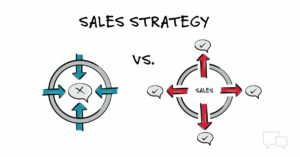Hoe een iPhone te resetten: onze gids voor het herstarten of fabrieksinstellingen van uw telefoon

Er zijn veel redenen waarom u uw iPhone wilt resetten, en er zijn veel verschillende methoden om dit te doen.
Hier leer je over drie verschillende niveaus voor het resetten van je iPhone. Ten eerste is er een zachte reset waarbij u uw apparaat gewoon in- en weer uitschakelt.
Dan is er een Force Restart voor die problemen waarbij u geen zachte reset kunt uitvoeren, of misschien wilt u de meest drastische methode volgen waarbij u uw apparaat terugzet naar de fabrieksinstellingen.
Deze gids leidt je door de exacte methoden voor alle drie, en het omvat alle iPhone-modellen, dus het maakt niet uit of je de nieuwste en beste iPhone 11 Pro of een iPhone 6S bezit .
AANBEVOLEN VIDEO’S VOOR U …
Hoe u uw iPhone zacht kunt resetten
Dit is een gemakkelijke, je zet gewoon je telefoon aan en uit. Dit is iets dat u kunt doen als uw telefoon nog steeds op u reageert en u deze alleen nodig hebt om snel opnieuw op te starten.
Als je een iPhone hebt uitgebracht na de originele iPhone SE of iPhone 5S , moet je de zijknop op je telefoon ingedrukt houden totdat de schuifregelaar voor uitschakelen verschijnt.
Om bij de schuifregelaar op een origineel iPhone SE-, iPhone 5-apparaat of ouder te komen, moet je de knop aan de bovenkant van het apparaat ingedrukt houden.
Sleep de schuifregelaar over en uw apparaat schakelt zichzelf uit. Druk vervolgens nogmaals op de knop om de telefoon weer in te schakelen en u hebt de eenvoudigst mogelijke reset voltooid.
Hoe te forceren Start uw iPhone opnieuw op
Als uw apparaat is vastgelopen of gewoon niet kan worden ingeschakeld, moet u uw iPhone mogelijk serieuzer opnieuw opstarten. Dit is waar velen naar verwijzen – inclusief Apple – als een ‘Force Restart’.
U verliest geen gegevens door deze methode te volgen, en in plaats daarvan wordt uw apparaat gedwongen om uit en weer in te schakelen. Dit verschilt afhankelijk van het apparaat dat u heeft, dus zorg ervoor dat u dit weet voordat u doorgaat met de onderstaande stappen.
Methode voor iPhone 11-serie, iPhone XS-serie, iPhone X, iPhone SE (2020), iPhone 8 en iPhone 8 Plus:
Druk snel op de knop Volume omhoog en laat deze weer los, en doe hetzelfde met de knop Volume omlaag. Houd nu de aan / uit-knop ingedrukt totdat het Apple-logo verschijnt.
Uw telefoon wordt nu opnieuw opgestart en zodra uw apparaat weer normaal is, heeft u een gedwongen herstart voltooid.
Methode voor iPhone 7 en iPhone 7 Plus
Hier wil je de knop Volume omlaag en de wekknop aan de rechterkant van de telefoon ingedrukt houden. Doe dit totdat het Apple-logo verschijnt en laat vervolgens beide knoppen los.
Zodra uw apparaat opnieuw is opgestart, heeft u een gedwongen herstart voltooid.
Methode voor iPhone 6S-serie, originele iPhone SE en oudere apparaten
Voor deze apparaten wilt u zowel de wekknop (die zich aan de rechterkant van de bovenrand van het apparaat kan bevinden) als de startknop onder het scherm ingedrukt houden.
Doe dat totdat het Apple-logo verschijnt en zodra uw apparaat opnieuw is opgestart, hebt u een gedwongen herstart voltooid.
Hoe een iPhone in de fabriek te resetten
Iets extremer nodig? Een fabrieksreset is de volgende stap, maar het is niet iets dat lichtvaardig moet worden gedaan. Het gaat in wezen je iPhone wissen.
Voor niet-ingewijden verandert een fabrieksreset de tijd terug naar het moment waarop het apparaat werd vrijgegeven van, nou ja, de fabriek – waarbij alle accountinformatie, apps, media en al het andere dat je maar kunt bedenken wordt gewist.
Met een fabrieksreset kunt u uw apparaat volledig wissen, zodat u het kunt verkopen of aan iemand kunt geven. Bovendien kan het ook handig zijn als u bepaalde problemen met uw apparaat oplost. Als u zeker weet dat dit is wat u wilt doen, lees dan verder.
Maak eerst een back-up van uw iPhone
Voor het geval u van gedachten verandert, wilt u al die gegevens ergens bewaren – u kunt ze ook gebruiken als basis voor uw volgende iPhone of iPad door vanaf die back-up te herstellen.
Als u bent aangemeld bij iCloud, kunt u er een back-up van maken door naar Instellingen te gaan en op uw naam boven aan de pagina te tikken. Selecteer iCloud, scrol omlaag naar iCloud Backup en klik op “Nu een back-up maken”.
U kunt ook een back-up van uw apparaat maken op een pc of Mac. Sluit hem gewoon aan op de computer en klik op het kleine apparaatpictogram in iTunes. Daar vindt u een optie om automatische back-ups in te stellen of eenvoudig een back-up te maken met een klik op de knop. Hier herstel je ook vanaf een back-up op een nieuwe telefoon.
Meer weten? Een back-up maken van een iPhone en hoe u een iPhone kunt herstellen
Laten we nu de fabrieksinstellingen van uw iPhone herstellen
Hier zijn we dan, tijd om uw iPhone in de fabriek te resetten. Het proces is vrij eenvoudig, vooral nu je een back-up van je telefoon hebt gemaakt.
Stap 1
Ga naar Instellingen en tik op Algemeen en vervolgens op Opnieuw instellen.
Dit geeft veel reset-opties, maar degene die je nodig hebt om je iPhone in de fabriek te laten rusten is “Wis alle inhoud en instellingen”.
Stap 2
Als uw apparaat een toegangscode, TouchID of FaceID gebruikt, moet u deze actie waarschijnlijk bevestigen en vervolgens op iPhone wissen klikken.
(Afbeelding tegoed: TechRadar)
Stap 3
U moet vervolgens inloggen met uw Apple ID om ervoor te zorgen dat deze van het apparaat kan worden verwijderd en dat Find My iPhone kan worden uitgeschakeld.
WAARSCHUWING – ALLE GEGEVENS WORDEN VAN UW IPHONE VERWIJDERD. Zorg ervoor dat u een back-up hebt gemaakt van alle gegevens die u wilt bewaren op iCloud of op uw computer.
Stap 4
Als je dit eenmaal hebt gedaan, duurt het enkele minuten voordat je telefoon wordt gevraagd om hem als nieuw apparaat in te stellen. Gefeliciteerd, het is je gelukt om je iPhone terug te zetten naar de fabrieksinstellingen.
Nu, wil je je iPhone terugbrengen naar hoe hij was? U kunt nu onze gids volgen voor het herstellen van een iPhone vanaf een back-up.
Die stappen om een apparaat terug te zetten naar de fabrieksinstellingen zijn hier weer als je ze nodig hebt in een gemakkelijker te lezen formaat:
Tik op Instellingen> Algemeen> Reset
Tik op ‘Wis alle inhoud en instellingen’
Voer toegangscode / Face ID / vingerafdruk in
Tik op ‘iPhone / iPad wissen’
Voer het Apple ID-wachtwoord in
Uw iPhone / iPad wordt nu teruggezet naar de fabrieksinstellingen
Wil je hetzelfde doen voor je iPad? Hoe een iPad te resetten
Voeg beveiliging toe aan uw Apple-mobiel met een iPhone VPN- app